系统备份,备份策略包含手动备份和定时备份,可以对平台核心、CICD、镜像进行备份,以备平台故障时进行平台恢复。
前提条件
已创建restic备份存储,具体请参见备份存储。
操作步骤
1.以系统管理员角色登录平台。
2.在左侧导航树中单击系统设置。
3.选择备份设置。
4.选中系统备份,单击配置备份策略按钮。
5.完成配置备份策略对话框的内容。
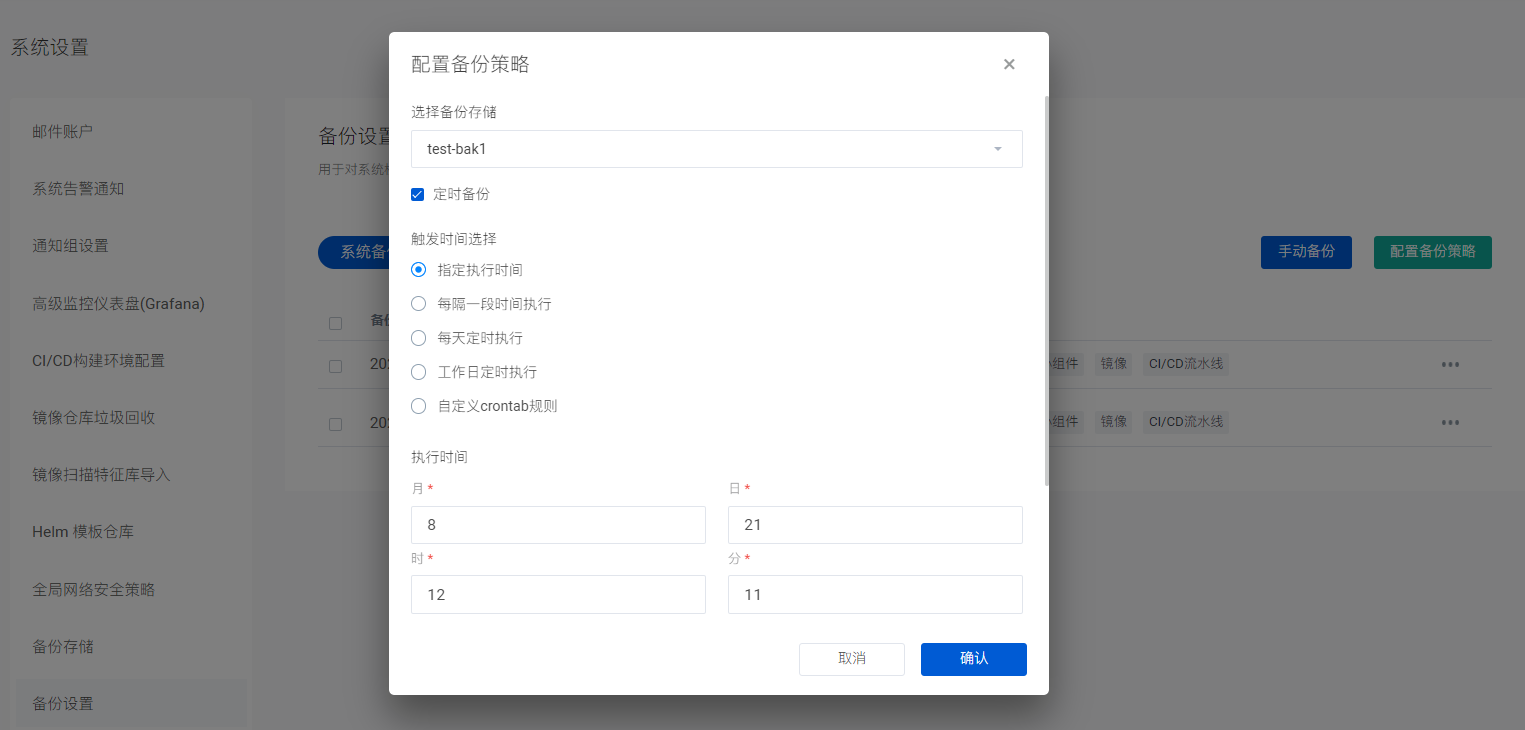
参数 |
设置说明 |
设置示例 |
|---|---|---|
选择备份存储 |
选择一个备份存储,具体请参见备份存储。 |
- |
定时备份开关 |
指定执行时间:可以指定备份时间,月、日、时、分。 |
10月21日10时10分 |
每隔一段时间执行:可选择1小时、2小时、4小时、8小时时间间隔,并且可指定分钟。 |
每隔1小时32分 |
|
每天定时执行:可以选择在一天的某个时间进行备份。 |
10时10分 |
|
工作日定时执行:选择周一至周日的某几天的某个时间进行执行。 |
周一至周五每天10时30分执行 |
|
自定义crontab规则:支持crontab规则进行定时备份。 |
每隔一分钟一次备份执行 |
|
保留最近备份数量。 |
定时备份保留的最近备份数量,默认为1。 |
|
备份内容 |
平台核心组件、镜像、CI/CD流水线,默认选中平台核心组件。 |
- |
6.单击确认。
手动备份
当未勾选定时备份或需使备份立即生效时,执行手动备份操作,立即执行备份。
1.在左侧导航树中单击系统设置。
2.选择备份设置。
3.选中系统备份,单击手动备份。
4.选择或确认备份内容。
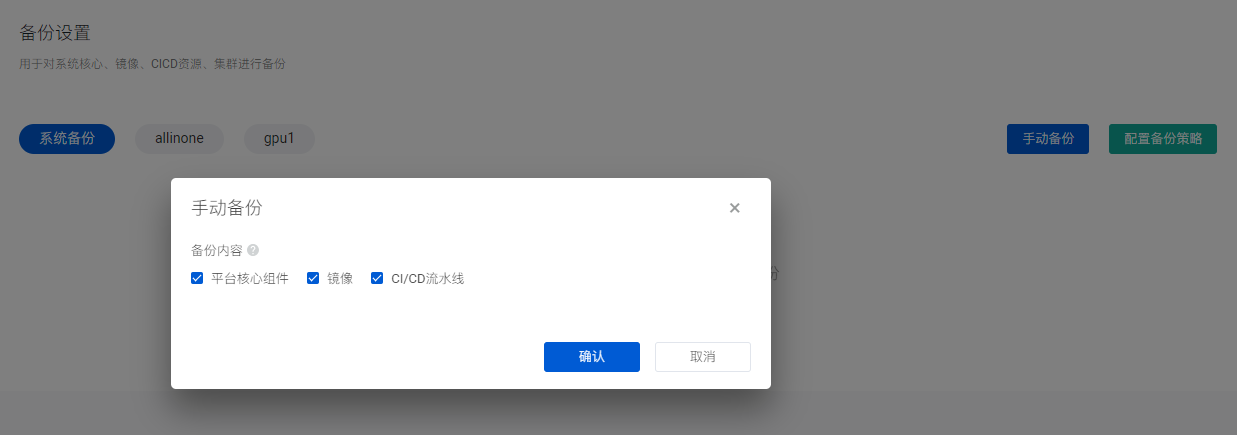
5.单击确认。
下载系统备份
1.左侧导航树中单击系统设置。
2.选择备份设置。
3.选中系统备份,单击备份数据后的![]() ,展开显示该备份列表。
,展开显示该备份列表。
4.单击![]() ,并选择下载。
,并选择下载。
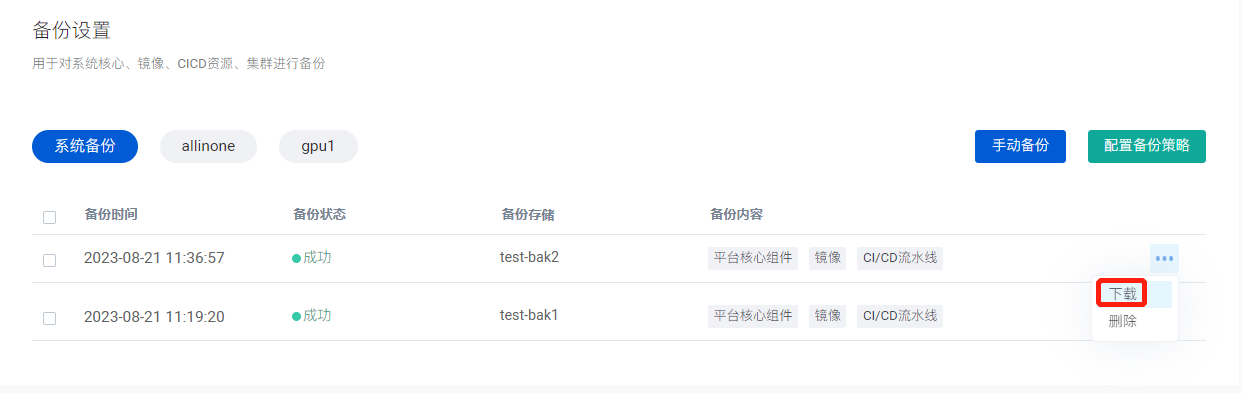
删除系统备份
1.在左侧导航树中单击系统设置。
2.选择备份设置。
3.选中系统备份,单击备份数据后的![]() ,展开显示该备份列表。
,展开显示该备份列表。
4.单击![]() ,并选择删除。
,并选择删除。
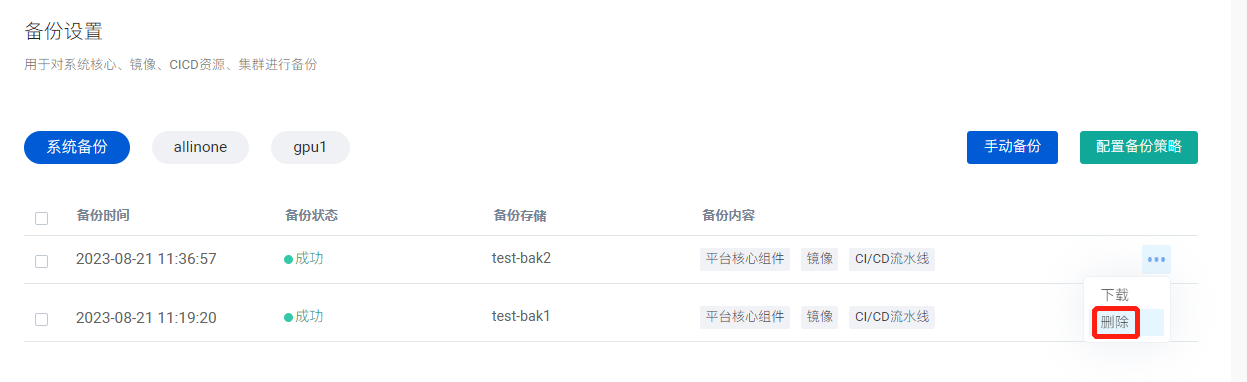
5.在弹出的对话框中,单击确认删除。
批量删除系统备份
1.在左侧导航树中单击系统设置。
2.选择备份设置。
3.选中系统备份,选择一个或多个备份记录,单击列表上方的删除。
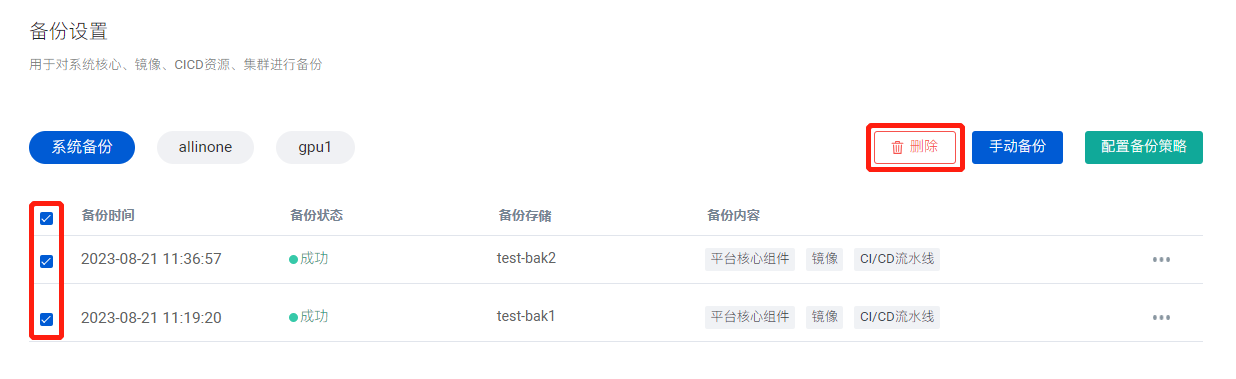
4.在弹出的对话框中,单击确认删除。